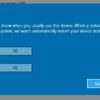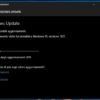Come disattivare il riavvio automatico in Windows 10 per l’installazione degli aggiornamenti
Microsoft ha rilasciato nel tempo sempre più informazioni riguardo il primo aggiornamento cumulativo di sistema, l’Anniversary Update, che sarebbe poi arrivato in via ufficiale e stabile il 2 agosto 2016.
Tra le notizie più apprezzate figura l’introduzione degli orari di attività: di fatto, questa impostazione permette di definire a priori un intervallo dalla durata massima di 12 ore in cui Windows 10 saprà che il dispositivo è impegnato.
Questo, di fatto, per disattivare il riavvio automatico in Windows 10 per finalizzare l’installazione degli aggiornamenti durante tali ore.
In parole povere chi ha installato Windows 10 Anniversary Update potrà impedire che il computer o il tablet si riavvii da solo semplicemente impostando le ore di attività. E, in questa guida, vedremo come fare.
Vi ricordiamo che se Anniversary Update non è ancora disponibile per voi potrete procedere manualmente all’installazione utilizzando la nostra guida dedicata.
Come disattivare il riavvio automatico in Windows 10
Recatevi in Start > Impostazioni e, da lì, selezionate Aggiornamento e Sicurezza.
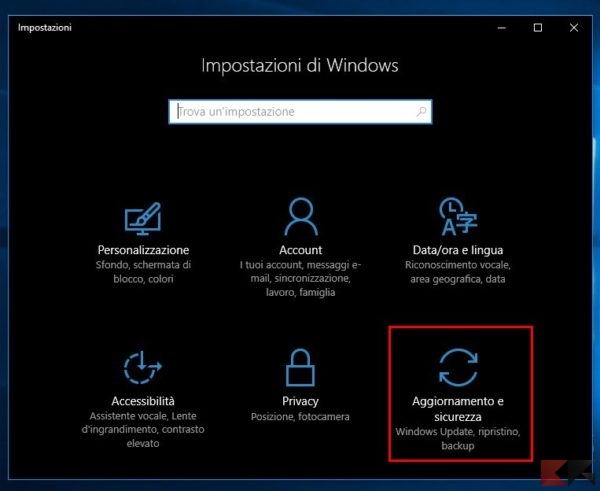
Dal pannello successivo selezionate Windows Update, dopodiché fate click/tap su “Cambia orario di attività”.
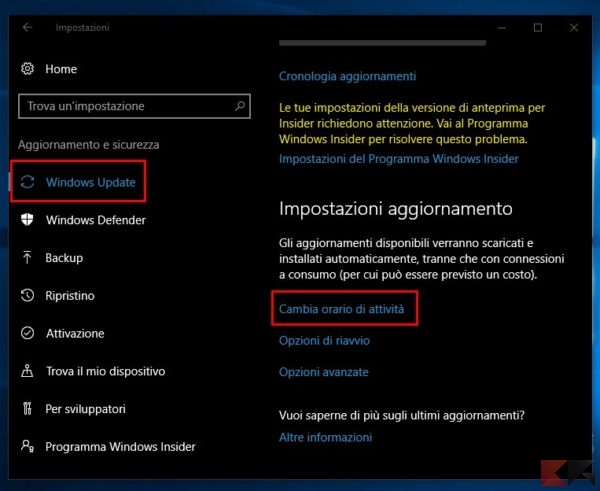
Vi comparirà un pannello in overlay che vi permetterà di scegliere l’intervallo di tempo in cui il dispositivo non deve riavviarsi automaticamente per installare gli aggiornamenti.
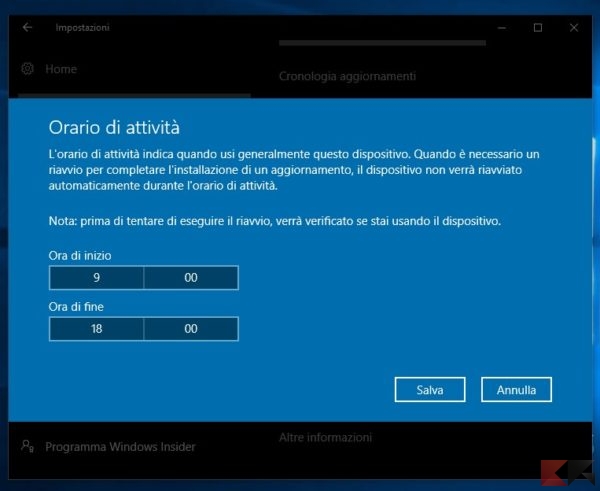
Questo lasso di tempo, come già detto, può durare da un minimo di un’ora ad un massimo di 12 ore.
Per confermare la modifica selezionate Salva; a questo punto potrete chiudere il pannello impostazioni. Con la certezza che, finalmente, Windows non si riavvierà facendovi perdere il lavoro.
L’articolo Come disattivare il riavvio automatico in Windows 10 per l’installazione degli aggiornamenti appare per la prima volta su Chimera Revo – News, guide e recensioni sul Mondo della tecnologia.
Se vuoi sostenerci, puoi farlo acquistando qualsiasi cosa dai diversi link di affiliazione che abbiamo nel nostro sito o partendo da qui oppure alcune di queste distribuzioni GNU/Linux che sono disponibili sul nostro negozio online, quelle mancanti possono essere comunque richieste, e su cui trovi anche PC, NAS e il ns ServerOne. Se ti senti generoso, puoi anche donarmi solo 1€ o più se vuoi con PayPal e aiutarmi a continuare a pubblicare più contenuti come questo. Grazie!
Hai dubbi o problemi? Ti aiutiamo noi!
Se vuoi rimanere sempre aggiornato, iscriviti al nostro canale Telegram.Se vuoi ricevere supporto per qualsiasi dubbio o problema, iscriviti alla nostra community Facebook o gruppo Telegram.
Cosa ne pensi? Fateci sapere i vostri pensieri nei commenti qui sotto.
Ti piace quello che leggi? Per favore condividilo con gli altri.